Đôi khi việc cập nhật WordPress có thể dẫn đến các lỗi với theme hay plugin. Khi đó, đưa WordPress về phiên bản cũ là một cách hiệu quả và đơn giản. Bài viết này Keyphanmem sẽ hướng dẫn đến bạn 5 cách hạ cấp WordPress đơn giản nhất.
Downgrade (hạ cấp) WordPress là gì?
Downgrade WordPress (hạ cấp WordPress) có nghĩa là hoàn nguyên về phiên bản cũ hơn của các WordPress core file. WordPress thường xuyên phát hành các phiên bản mới để sửa lỗi, lỗ hổng bảo mật và thêm các chức năng mới. Bạn có thể kiểm tra danh sách tất cả các bản phát hành trực tiếp trên kho lưu trữ bản phát hành WordPress.
Khi nào nên downgrade WordPress?
Update phiên bản mới nhất của WordPress, plugin và theme là một trong những bước quan trọng nhất trong việc duy trì trang web của bạn. Các bản cập nhật này thường bao gồm các bản vá bảo mật quan trọng để ngăn chặn các cuộc tấn công độc hại vào website và ngoài ra còn có thể nâng cao hiệu suất và chức năng.
Vì lý do này, Keyphanmem khuyên bạn không nên downgrade WordPress vĩnh viễn hoặc bất kỳ thành phần nào của chúng. Tuy nhiên, có một số tình huống mà bạn có thể muốn làm như vậy tạm thời. Lý do phổ biến nhất là do xung đột plugin hoặc theme.
Ví dụ: nếu một trong các yếu tố của trang web không tương thích với phiên bản mới nhất của WordPress, thì việc hạ cấp cài đặt có thể cho phép khách hàng truy cập vào tính năng này.
Trong trường hợp xung đột giữa hai plugin hoặc giữa plugin và theme, thì việc downgrade WordPress sẽ không giúp ích được gì. Thay vào đó, bạn sẽ cần khôi phục phiên bản của plugin hoặc theme gây ra sự cố, để trang web của bạn hoạt động trở lại.
Ngoài ra, một số plugin và theme cũ có thể không tương thích với các phiên bản PHP mới hơn. Nếu plugin hoặc theme được đề cập là quan trọng đối với chức năng của trang web, bạn có thể muốn hạ cấp PHP một thời gian trong khi tìm giải pháp thay thế.
Để thực hiện việc hạ cấp WordPress tạm thời để có thể dễ dàng tìm ra nguyên nhân và cách khắc phục cho website, dưới đây là 5 cách downgrade WordPress mà bạn có thể tham khảo.
5 cách hạ cấp WordPress hiệu quả nhất
Quá trình hạ cấp WordPress của bạn sẽ phụ thuộc vào những gì bạn đang cố gắng hoàn thành. Bạn có thể thấy rằng bạn cần khôi phục phiên bản trước của toàn bộ trang web hoặc đơn giản chỉ cần hoàn nguyên một plugin hoặc theme riêng lẻ thay vì bản thân WordPress.
Dưới đây là 5 cách khác nhau để bạn có thể khôi phục trang web của mình. Mỗi cách sẽ đáp ứng một nhu cầu khác nhau, vì vậy Keyphanmem khuyên bạn nên đọc qua tất cả để xem cái nào phù hợp nhất với tình huống cụ thể của bạn.
1. Hạ cấp WordPress bằng plugin WP Downgrade
Để hạ cấp WordPress bạn cần cài đặt plugin WP Downdgrade, sau đó bạn thực hiện theo các bước sau đây:
- Bước 1: Vô hiệu hóa tất cả các plugin đang sử dụng để tránh xung đột có thể xảy ra trong quá trình hạ cấp. Tích chọn vào tất cả các plugin > chọn chế độ Deactive > nhấp vào Apply để tạm thời tắt tất cả các plugin.

- Bước 2: Sau đó, điều hướng đến Settings > chọn WP Downgrade và nhập phiên bản WordPress mong muốn của bạn vào trường liên quan > nhấn chọn Save Changes.

- Bước 3: Sau đó chuyển đến màn hình Updates. Bạn sẽ thấy rằng phiên bản bạn mong muốn đang được hiển thị là “latest version of WordPress”.
- Bước 4: Nhấp vào nút Re-install Now để hoàn tất việc hạ cấp. WordPress sẽ xuất hiện để chạy một bản cập nhật bình thường và sau đó bạn sẽ thấy thông báo chào mừng cho phiên bản bạn mong muốn.

Để cài đặt lại phiên bản WordPress mới nhất sau khi khắc phục xong sự cố, bạn cần quay lại Settings > WP Downgrade. Bạn có thể thay đổi phiên bản mục tiêu của mình trở lại bản cập nhật mới nhất, sau đó lặp lại quy trình được nêu chi tiết ở trên.
2. Hạ cấp WordPress theo cách thủ công
Nếu đang gặp phải xung đột nghiêm trọng khiến bạn không thể truy cập vào phần cuối trang web, hạ cấp WordPress theo cách thủ công có thể là lựa chọn tốt nhất hoặc duy nhất của bạn. Trước khi bắt đầu, bạn hãy sao lưu lại toàn bộ trang web để đảm bảo an toàn.
Nếu không có quyền truy cập vào dashboard của mình, bạn có thể hủy kích hoạt các plugin theo cách thủ công bằng Giao thức truyền tệp an toàn (Secure File Transfer Protocol – SFTP) và một ứng dụng khách như FileZilla. Bạn cũng sẽ cần những công cụ này cho các bước tiếp theo, vì vậy nếu chưa quen với chúng, hãy dành ra chút thời gian để tìm hiểu về cách thức sử dụng.
Sau đó, bạn cần tải xuống phiên bản WordPress có liên quan. Bạn có thể truy cập các tệp bạn cần trong WordPress Release Archive.

Tiếp theo, sử dụng FTP và FileZilla (hoặc một ứng dụng khách khác), truy cập các tệp trên trang web của bạn và xóa các thư mục wp-admin và wp-include.

Sau khi hoàn tất, hãy tải lên tất cả các tệp từ phiên bản WordPress mà bạn muốn cài đặt, ngoại trừ thư mục wp-content. Khi được hỏi bạn có muốn ghi đè tệp hay không, hãy chọn Overwrite> Ok:

Sau đó, điều hướng đến phần phụ trợ của trang web. Bạn có thể thấy một thông báo yêu cầu cập nhật cơ sở dữ liệu của mình. Nếu vậy, hãy nhấp vào lời nhắc Update WordPress Database. Sau đó, đăng nhập vào trang web của bạn như bình thường.
Bây giờ bạn sẽ có quyền truy cập và đang chạy phiên bản cũ hơn của WordPress:

Tại thời điểm này, bạn có thể kích hoạt lại các plugin và giải quyết xung đột ban đầu.
Bạn cũng có thể muốn tắt cập nhật tự động để ngăn WordPress cài đặt phiên bản khác trong thời gian chờ đợi. Khi sự cố được khắc phục, bạn có thể quay lại phiên bản WordPress mới nhất bằng việc chọn Update trong trang dashboard của mình.
3. Khôi phục bản sao lưu trước đó để hoàn tác thay đổi đối với trang web
Một cách khác để hạ cấp trang web là khôi phục bản sao lưu từ khi trang web của bạn đang chạy phiên bản WordPress cũ hơn. Tất nhiên, để điều này hoạt động, bạn sẽ cần phải có một hệ thống sao lưu đáng tin cậy .
Bạn cũng sẽ cần đảm bảo rằng bản sao trang web của bạn đang được khôi phục không thiếu bất kỳ nội dung quan trọng nào đã được thêm gần đây. Bạn không muốn vô tình làm mất các bài đăng mới nhất của mình trong khi cố gắng downgrade WordPress. Nếu trang web của bạn có tính năng động cao, đây có thể không phải là con đường tốt nhất để thực hiện.
Nếu bạn chọn tiếp tục, quá trình khôi phục bản sao lưu sẽ khác nhau tùy thuộc vào hệ thống bạn đã sử dụng để tạo và lưu trữ tệp của mình.
4. Downgrade Plugin hoặc Theme theo cách thủ công
Trong trường hợp bạn cần downgrade plugin hoặc theme thay vì core WordPress, bạn có thể thực hiện việc này theo cách thủ công bằng quy trình tương tự như cách 1. Để bắt đầu, bạn cần truy xuất các tệp cho phiên bản plugin hoặc theme cũ hơn mà bạn muốn hạ cấp.
Đối với các plugin trong thư mục WordPress, bạn có thể tìm các phiên bản cũ hơn bằng cách nhấp vào Advanced View trên trang tính năng:

Cuộn xuống cuối trang, sau đó chọn phiên bản bạn cần từ trình đơn thả xuống và nhấp vào Download.
Giải nén tệp và lưu vào máy tính. Sau đó, tạo bản sao lưu trang web của bạn đề phòng trường hợp xảy ra sự cố và kết nối với máy chủ bằng FTP và ứng dụng khách ưa thích. Tại đó, điều hướng đến wp-content> plugin.
Tiếp theo, bạn sẽ cần đổi tên thư mục cho phiên bản plugin hiện có của mình. Sau đó, tải lên thư mục cho phiên bản trước mà bạn muốn downgrade xuống.
Thao tác này sẽ khôi phục thành công phiên bản plugin cũ hơn mà bạn cần. Ngoài ra, bạn sẽ dễ dàng cung cấp phiên bản mới nhất, vì vậy bạn có thể chuyển về phiên bản đó khi đã sẵn sàng.
Thật không may, phương pháp này trở nên phức tạp hơn đối với các Theme và Plugin cao cấp. Quá trình khôi phục chúng ít nhiều giống nhau, nhưng thư mục Theme WordPress không có sẵn các phiên bản trước để tải xuống.
Đối với các plugin cao cấp, các phiên bản trước có thể có hoặc không dễ dàng truy cập. Nếu bạn không thể tìm thấy phiên bản plugin hoặc chủ đề mà mình cần, tốt nhất là bạn nên thử liên hệ với nhà phát triển để được trợ giúp.
5. Roll Back Plugin và cập nhật Theme với WP Rollback
May mắn thay, đây một phương pháp đơn giản hơn cho việc downgrade plugin và theme. Tất cả những gì bạn cần làm là cài đặt và kích hoạt WP Rollback:

Plugin này được cập nhật thường xuyên và có xếp hạng 5 sao trong thư mục Plugin WordPress. Sau khi bắt đầu và chạy, hãy điều hướng đến danh sách Plugin của bạn.
Bây giờ bạn sẽ thấy nút Rollback bên dưới mỗi tiêu đề của plugin, cùng với các tùy chọn tiêu chuẩn:
 Windows 10 Education
1 × 120,000₫
Windows 10 Education
1 × 120,000₫ Microsoft Access 2016
1 × 120,000₫
Microsoft Access 2016
1 × 120,000₫ Windows MultiPoint Server 2012 Standard
1 × 297,000₫
Windows MultiPoint Server 2012 Standard
1 × 297,000₫ Microsoft Access 2021
1 × 120,000₫
Microsoft Access 2021
1 × 120,000₫ SQL Server 2008 Standard
1 × 1,000₫
SQL Server 2008 Standard
1 × 1,000₫ Windows 11 Education
1 × 120,000₫
Windows 11 Education
1 × 120,000₫ SQL Server 2016 Web
1 × 1,000₫
SQL Server 2016 Web
1 × 1,000₫ Windows 7 Pro
2 × 297,000₫
Windows 7 Pro
2 × 297,000₫ Windows 10 IoT Enterprise LTSC 2021
1 × 120,000₫
Windows 10 IoT Enterprise LTSC 2021
1 × 120,000₫ SQL Server 2008 Enterprise
1 × 1,000₫
SQL Server 2008 Enterprise
1 × 1,000₫ SQL Server 2019 Enterprise
1 × 1,000₫
SQL Server 2019 Enterprise
1 × 1,000₫ Windows Server 2012 R2 Standard
2 × 297,000₫
Windows Server 2012 R2 Standard
2 × 297,000₫ Windows Server 2019 Essentials
1 × 120,000₫
Windows Server 2019 Essentials
1 × 120,000₫ Windows 10 Pro Education
1 × 150,000₫
Windows 10 Pro Education
1 × 150,000₫ Project 2021
1 × 120,000₫
Project 2021
1 × 120,000₫ Combo Windows 10 Pro + Office 2019
2 × 150,000₫
Combo Windows 10 Pro + Office 2019
2 × 150,000₫ PowerBI-Premium-Pro
1 × 2,000₫
PowerBI-Premium-Pro
1 × 2,000₫ SQL Server 2022 Web
1 × 1,000₫
SQL Server 2022 Web
1 × 1,000₫ Windows 11 Pro for Workstation
2 × 1,000₫
Windows 11 Pro for Workstation
2 × 1,000₫ Visual studio 2022 pro
1 × 297,000₫
Visual studio 2022 pro
1 × 297,000₫ Windows 11 IoT Enterprise LTSC 2021
2 × 120,000₫
Windows 11 IoT Enterprise LTSC 2021
2 × 120,000₫ SQL Server 2008 R2 Standard
1 × 1,000₫
SQL Server 2008 R2 Standard
1 × 1,000₫ Visio 2016
1 × 120,000₫
Visio 2016
1 × 120,000₫ SQL Server 2014 Enterprise
1 × 1,000₫
SQL Server 2014 Enterprise
1 × 1,000₫ PowerBI-Premium-P1
1 × 120,000₫
PowerBI-Premium-P1
1 × 120,000₫ Visio 2021
1 × 120,000₫
Visio 2021
1 × 120,000₫ Windows Storage Server 2012 R2
1 × 297,000₫
Windows Storage Server 2012 R2
1 × 297,000₫
 Microsoft Access 2016
Microsoft Access 2016  Windows MultiPoint Server 2012 Standard
Windows MultiPoint Server 2012 Standard  Microsoft Access 2021
Microsoft Access 2021  SQL Server 2008 Standard
SQL Server 2008 Standard  Windows 11 Education
Windows 11 Education  SQL Server 2016 Web
SQL Server 2016 Web  Windows 7 Pro
Windows 7 Pro  Windows 10 IoT Enterprise LTSC 2021
Windows 10 IoT Enterprise LTSC 2021  SQL Server 2008 Enterprise
SQL Server 2008 Enterprise  SQL Server 2019 Enterprise
SQL Server 2019 Enterprise  Windows Server 2012 R2 Standard
Windows Server 2012 R2 Standard  Windows Server 2019 Essentials
Windows Server 2019 Essentials  Windows 10 Pro Education
Windows 10 Pro Education  Project 2021
Project 2021  Combo Windows 10 Pro + Office 2019
Combo Windows 10 Pro + Office 2019 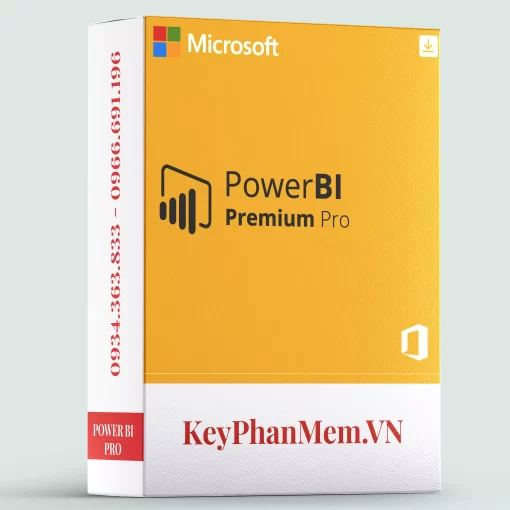 PowerBI-Premium-Pro
PowerBI-Premium-Pro  SQL Server 2022 Web
SQL Server 2022 Web  Windows 11 Pro for Workstation
Windows 11 Pro for Workstation 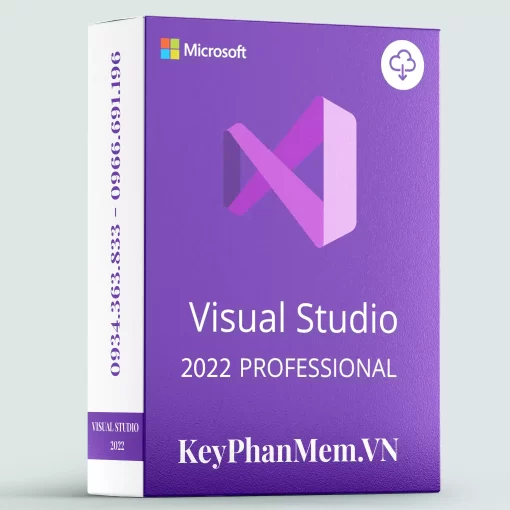 Visual studio 2022 pro
Visual studio 2022 pro  Windows 11 IoT Enterprise LTSC 2021
Windows 11 IoT Enterprise LTSC 2021  SQL Server 2008 R2 Standard
SQL Server 2008 R2 Standard  Visio 2016
Visio 2016  SQL Server 2014 Enterprise
SQL Server 2014 Enterprise  PowerBI-Premium-P1
PowerBI-Premium-P1  Visio 2021
Visio 2021  Windows Storage Server 2012 R2
Windows Storage Server 2012 R2 








 Hỗ trợ 1.
Hỗ trợ 1. Facebook
Facebook Hỗ trợ Zalo 1.
Hỗ trợ Zalo 1.